你是不是也遇到了这个问题?就是那种在Windows 10系统上,双击Skype图标,它却像装聋作哑一样,完全没反应的情况?别急,让我来给你详细剖析一下这个让人头疼的小麻烦。
问题重现:双击Skype没反应
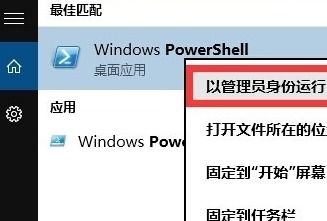
首先,你得确认是不是每次双击Skype图标都这样?有时候,可能是系统卡顿或者某个后台程序在作怪。但如果你发现,不管怎么尝试,Skype都无动于衷,那咱们就得好好排查一下了。
排查步骤一:检查Skype软件
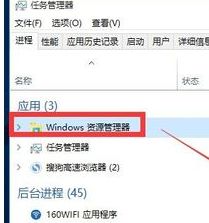
1. 重启电脑:有时候,简单的重启就能解决很多问题。试试看,重启后再打开Skype。
2. 更新Skype:软件版本落后也可能导致兼容性问题。进入Skype设置,看看是否有更新提示,如果有,就赶紧更新一下。
3. 卸载重装:如果更新无效,那就试试卸载Skype,然后重新安装。在控制面板中找到“程序和功能”,找到Skype,点击“卸载”,然后按照提示操作。
排查步骤二:检查系统设置

1. 任务管理器:按下Ctrl+Alt+Del,打开任务管理器。在“进程”页中,找到Skype进程,右键点击,选择“结束任务”。再次尝试打开Skype。
2. 系统安全:检查你的系统安全设置,确保没有误将Skype设置为禁止运行。在控制面板中找到“系统和安全”,然后是“Windows Defender安全中心”,检查“病毒和威胁防护”设置。
3. 兼容性模式:右键点击Skype图标,选择“属性”,在“兼容性”页中,勾选“以兼容模式运行这个程序”,然后选择一个早期版本的Windows系统,比如Windows 7或Windows 8。
排查步骤三:检查硬件和驱动
1. 显卡驱动:有时候,显卡驱动问题也会导致Skype无法正常打开。进入设备管理器,找到显卡驱动,右键点击更新驱动程序。
2. 内存检查:使用Windows自带的内存诊断工具,检查内存是否有问题。
3. 系统文件检查:运行“系统文件检查器”,修复可能损坏的系统文件。
排查步骤四:其他可能原因
1. 第三方软件冲突:有些第三方软件可能会与Skype冲突,导致无法打开。尝试暂时关闭这些软件,看看问题是否解决。
2. 系统设置:检查系统设置中是否有禁止Skype运行的规则,比如防火墙设置。
3. 网络问题:有时候,网络问题也会导致Skype无法打开。检查你的网络连接是否正常。
经过以上步骤,相信你的Skype应该能恢复正常了。如果问题依旧,那可能就需要联系微软客服或者寻求专业技术人员帮助了。希望这篇文章能帮到你,祝你使用Skype愉快!
